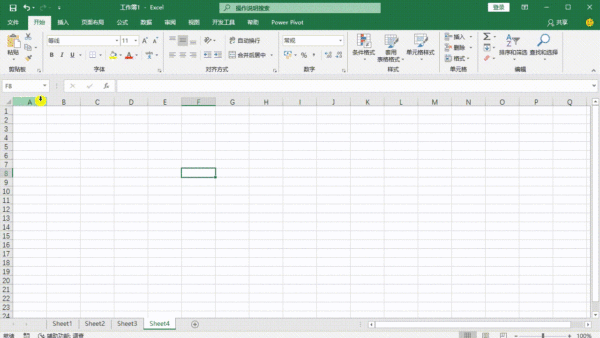初入职场,被领导要求5分钟做完30页表格...
不论你是会计、人事、销售、教师,亦或者是其它职业...总是难免要用到Excel来解决问题!不说多有难度的操作,简单的功能运用总是用的。虽然是简单的操作,你会发现有时候做起来也需要很长时间...其实,简单和也是可以并存的!不用对方法,你永远都不知道用excel解决问题能有多快!!!
今日份干货,就来和大家分享 任何人都用的超实用Excel技巧
众所周知,Excel表格可以设置公式对表格内容进行计算。但很多人对于如何将公式转换成数值有疑问,不知道如何操作。其实操作方法非常简单,步骤如下:
复制单元格内容后,右键,选择值进行复制黏贴就可以轻松完成转换
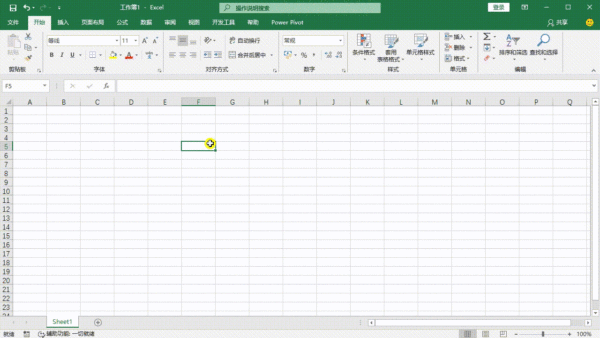
平日的表格使用中,我们经常会将很多文字复制到同一个单元格里。此时,如果需要将一格里面的内容拆分成多格,一点一点内容剪切,太费时间!如何才能一键操作完成拆分呢?
选中单元格对文本进行复制(敲黑板!!不是复制单元格哦~),右键选择文本格式黏贴即
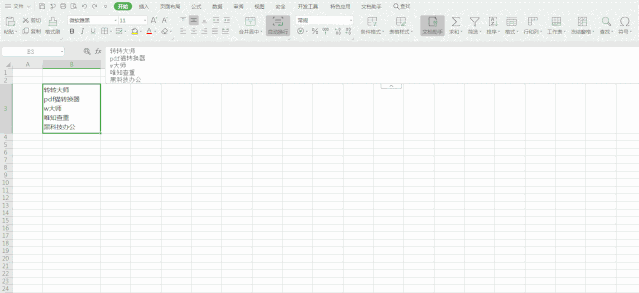
使用表格时,我们经常会需要输入日期。但大多数人输入的日期格式,都不会被Excel识别为日期,如:“2019.11.20”“2019/11/20”,此类格式只会被识别成文本,你只需这样操作,就能快速将各种不规范的日期变成标准日期!
选中数据区域,在上方菜单栏中选择【数据】-【分列】,点击【下一步】至一步,选择日期格式即可
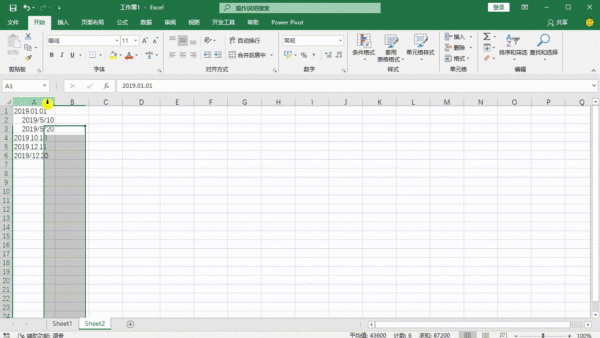
打勾打叉是一种非常方便我们标识数据的方式,除了特殊符号能够召唤出打钩打叉外,还有一种方法也能实现!
选中目标区域,将字体改为“wingdings2”,输入大写“R”为打勾,大写“S”打叉
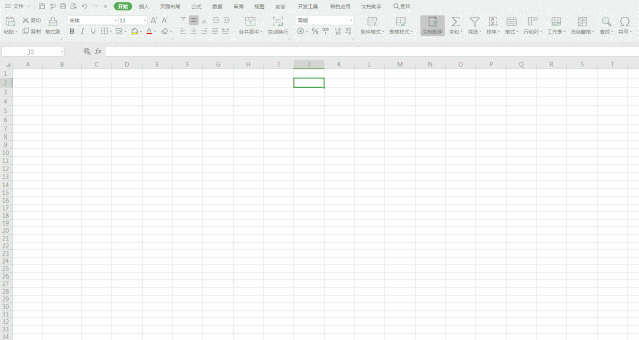
一堆数据要整理,头疼!所有数据要录入,头疼!面对一堆数据已经头晕眼花,还要时时提防重复录入,太累了...防止数据录入的工作,你可以交给Excel,你就安心的入录就行啦
选中数据区域,点击上方菜单栏中选择【数据】-【数据验证】-【自定义】,输入公式“COUNTIF(A:A,A1)=1”,点击【确定】即可